PS怎么画白云 用画笔自定义轻松完成
2021-08-06 16:20:42 作者:佚名 很多用户拍摄的蓝天没有白云,那何不在PS中自己画一个白云上去呢,可不是开玩笑,真的可以,那么下面就来说一下如何在PS中画白云。
1、首先你需要在网上找到白云的素材,导入到PS中,然后用选框选中云朵。

2、接着反选删除不要的部分,CTRL+SHIFT+U进行去色操作,然后CTRI+I进行反向操作。

3、然后调出【色阶】面板,调整进度条,去掉灰色图层,让背景变白。

4、使用橡皮擦工具,将多余的白云部分擦掉。
5、之后点击上方【编辑】-【定义画笔预设】,并取名白云。
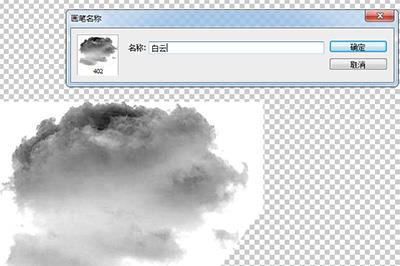
6、最后照一张蓝天的图片,选择画笔工具,然后画笔样式选择刚才的白云画笔,颜色选择为白色。
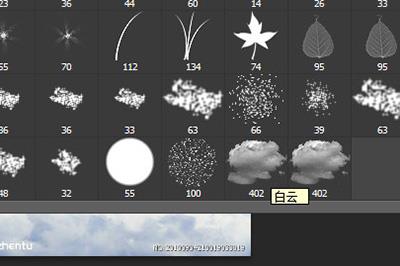
7、选择好后你就可以可以在图片上自由的进行添加白云啦!

以上就是在PS上画白云的方法,是不是非常的简单呢,赶快去网上找一找你喜欢的白云素材吧,将其添加为你的画笔,想怎么画就怎么画。











